发布时间:2024-02-20 10: 00: 00
在数据可视化中,蝴蝶图表是一种有效的图表类型,用于展示和比较两组数据之间的差异。通过think-cell,这种图表可以被轻松创建,并且可以进行详细的自定义,包括坐标轴的排序和文字的编辑。本文将提供一个详细的指南,介绍如何在think-cell中制作蝴蝶图表,如何对坐标轴进行排序,以及如何编辑图表中的文字,从而使得蝴蝶图表更加符合展示需求和增强信息的传达。
一、thinkcell蝴蝶图表制作方法
在think-cell中制作蝴蝶图表是一个简单直接的过程,可以有效地展示对比数据。以下是创建蝴蝶图表的步骤:
1.启动think-cell和PowerPoint:确保你的电脑上安装了think-cell插件,并启动PowerPoint。
2.选择蝴蝶图表类型:在PowerPoint的think-cell工具栏中,选择“插入图表”并从图表类型列表中选择蝴蝶图表。
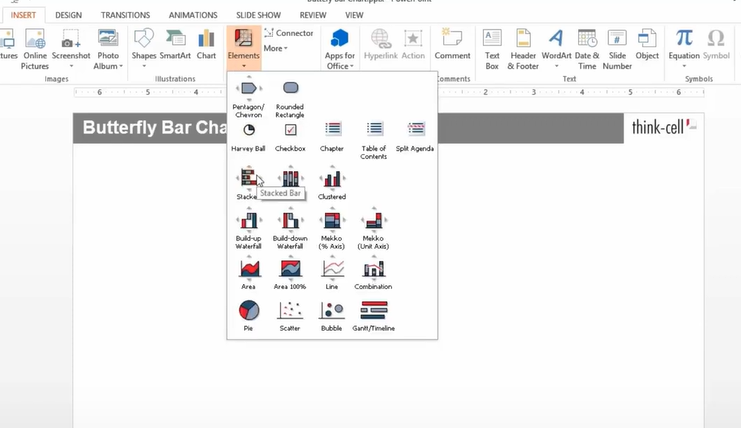
3.输入数据:think-cell将提供一个数据表,你可以在此输入你想要对比的两组数据。一般来说,蝴蝶图表的两侧代表不同的数据组或类别。
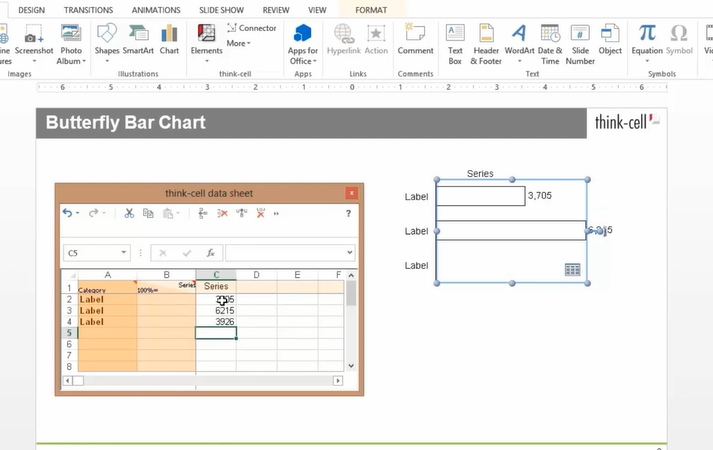
4.自定义图表:根据需要,可以调整图表的各种设置,如颜色、标签和比例尺等,以确保图表清晰准确地反映数据。
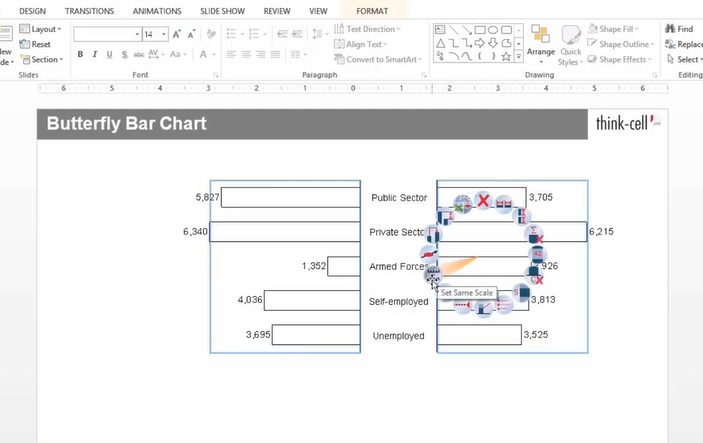
5.完成和展示:完成图表的制作后,你可以在PowerPoint演示文稿中直接展示这个图表。
二、thinkcell蝴蝶图表坐标轴怎么排序
在think-cell的蝴蝶图表中,有时需要对坐标轴进行排序,以更好地展示数据的对比关系。以下是调整坐标轴排序的方法:
1.选中图表:在PowerPoint中,选中你已经制作的蝴蝶图表。
2.编辑数据:点击图表的“编辑”按钮,进入数据编辑模式。
3.调整坐标轴顺序:在数据表中,你可以通过拖拽数据行来改变坐标轴的顺序,或者根据需求重新排列数据。
4.预览和保存:调整顺序后,关闭数据表并预览图表的更新效果,确保顺序的调整符合展示的需求。
三、thinkcell蝴蝶图表如何编辑文字
编辑蝴蝶图表中的文字是提升图表可读性和信息传达效果的关键步骤。以下是编辑文字的方法:
1.选择图表:在PowerPoint中,选中包含蝴蝶图表的幻灯片。
2.编辑文字标签:直接点击图表中的文字标签进行编辑,可以更改项目名称、数据标签或任何其他文本。
3.调整文字格式:利用PowerPoint的文字工具,可以调整字体大小、颜色和样式,以确保文字的清晰度和视觉效果。
4.添加注释或说明:如果需要,可以在图表旁边添加额外的文本框,提供对数据的解释或额外信息。
5.确保准确性和一致性:在编辑过程中,确保所有文本的准确性和一致性,以便观众能够正确理解图表所传达的信息。
think-cell作为一款强大的PowerPoint图表插件,为用户提供了一种简便的方式来创建和编辑蝴蝶图表。通过上述教程,用户可以学会如何制作蝴蝶图表,对坐标轴进行排序,以及编辑图表中的文字。掌握这些技能后,用户可以在各种演示中更有效地使用蝴蝶图表来展示对比数据,使得信息传达更加直观和有效。随着对think-cell功能的不断实践和深入理解,用户将能够在数据可视化领域发挥出更大的潜力。
展开阅读全文
︾
读者也喜欢这些内容:

think-cell怎么编辑折线图 think-cell怎么在折线图中插入列
本期要给大家分享的是think-cell折线图的做法,折线图在实际工作中是比较常用的一种图表类型,它可以有效展示数据的变化趋势。优化图表时,我们可以从折线图的线条、标记点、标签数据、网格线及坐标轴等方向进行调整,下面和大家一起学习think-cell怎么编辑折线图,think-cell怎么在折线图中插入列的做法。...
阅读全文 >
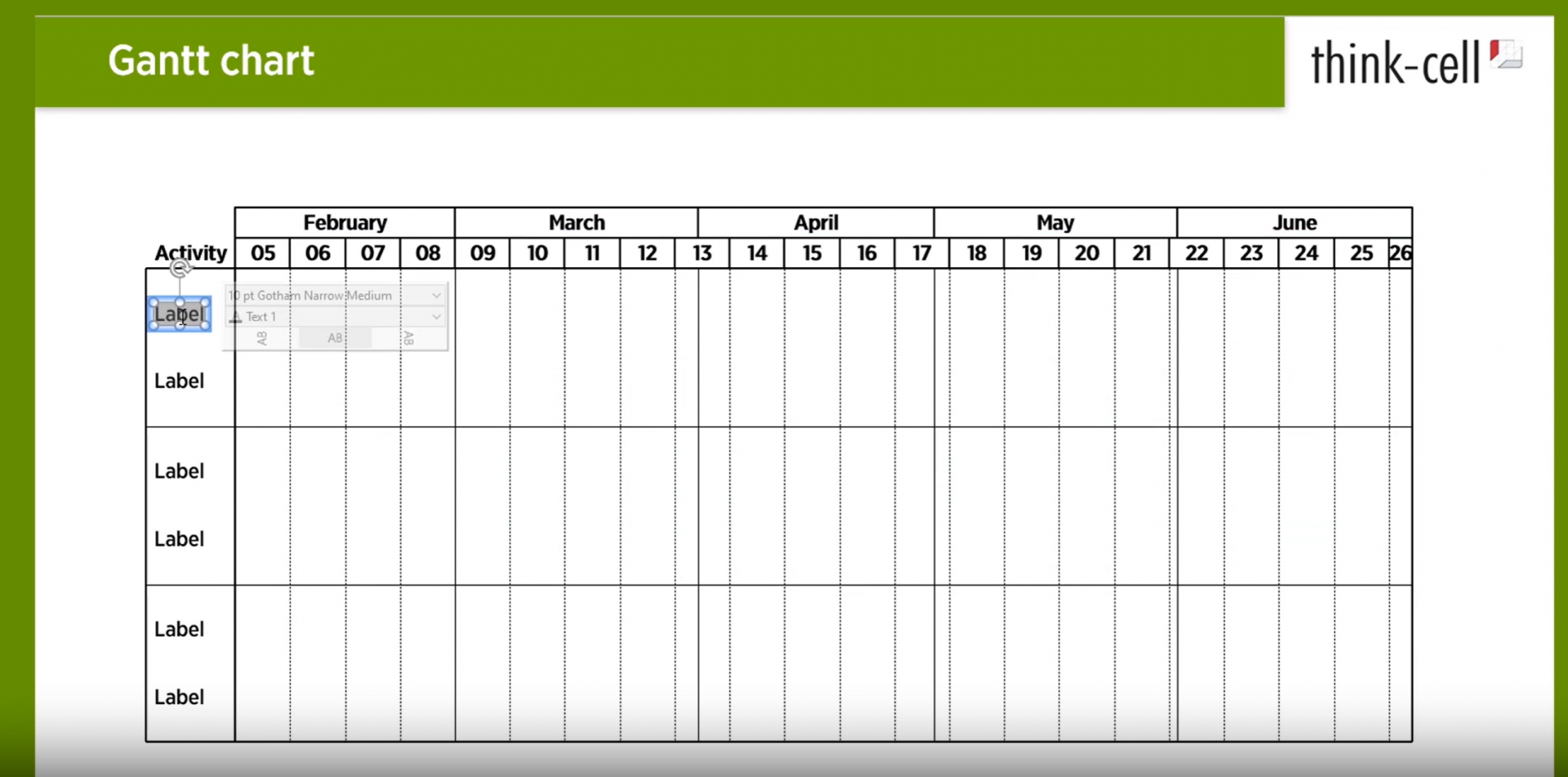
thinkcell怎么选中所有标签?thinkcell甘特图怎么复制表格?
大家在做PPT或者项目管理的时候,可能都会用到thinkcell这款超实用的工具。尤其是它的甘特图功能,帮你轻松规划项目时间表。今天,咱们就聊聊两个实用技巧:thinkcell怎么选中所有标签?thinkcell甘特图怎么复制表格?相信这两个问题困扰过不少用户,今天就来给大家解决一下。...
阅读全文 >
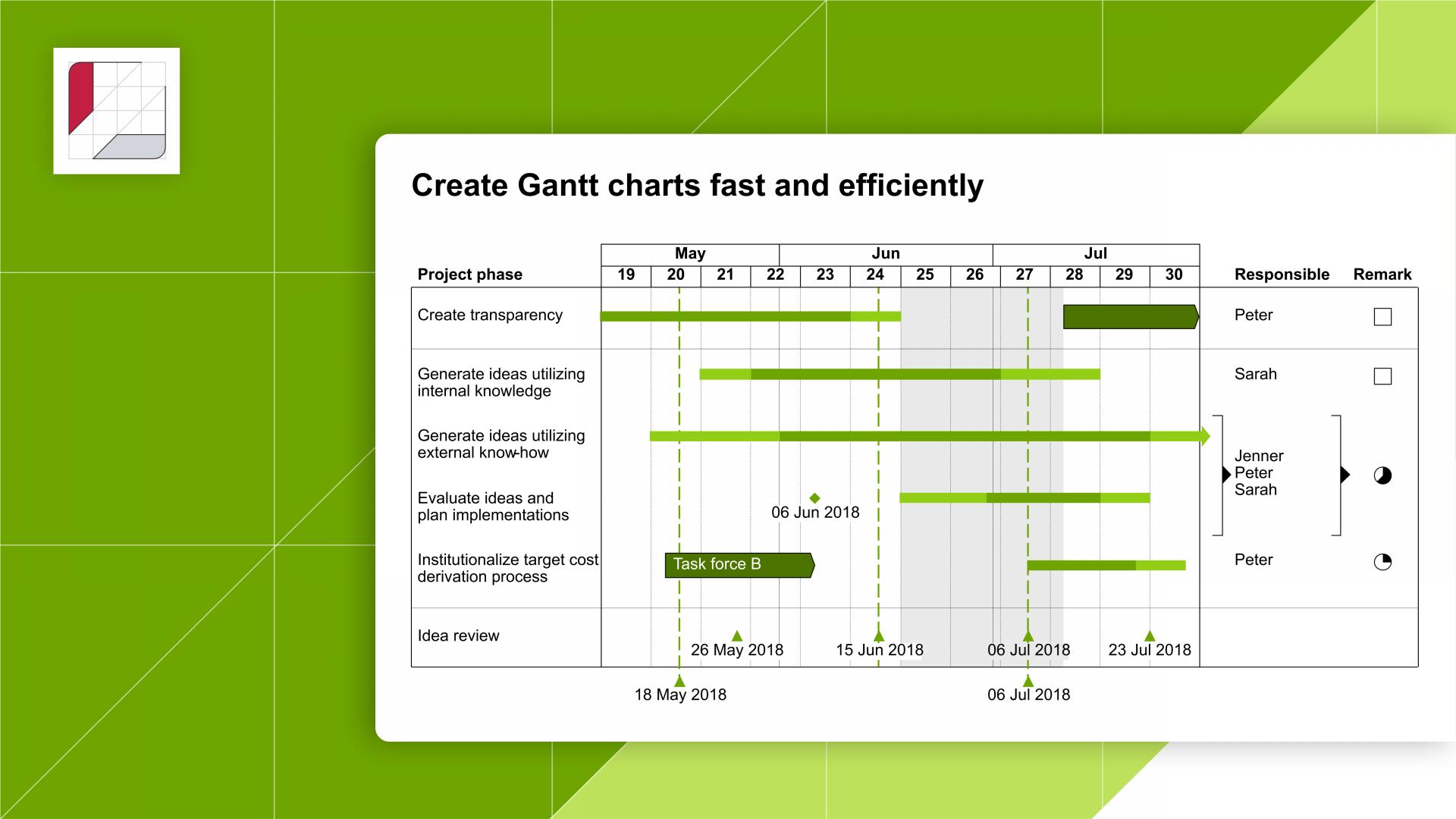
thinkcell如何图表快速制作?thinkcell如何调整表格宽度
在商务演示和数据展示中,thinkcell是一款功能强大的PPT插件,能够帮助用户快速制作图表和调整表格。本文将详细探讨thinkcell如何图表快速制作?thinkcell如何调整表格宽度,并介绍thinkcell表格图标自定义。...
阅读全文 >
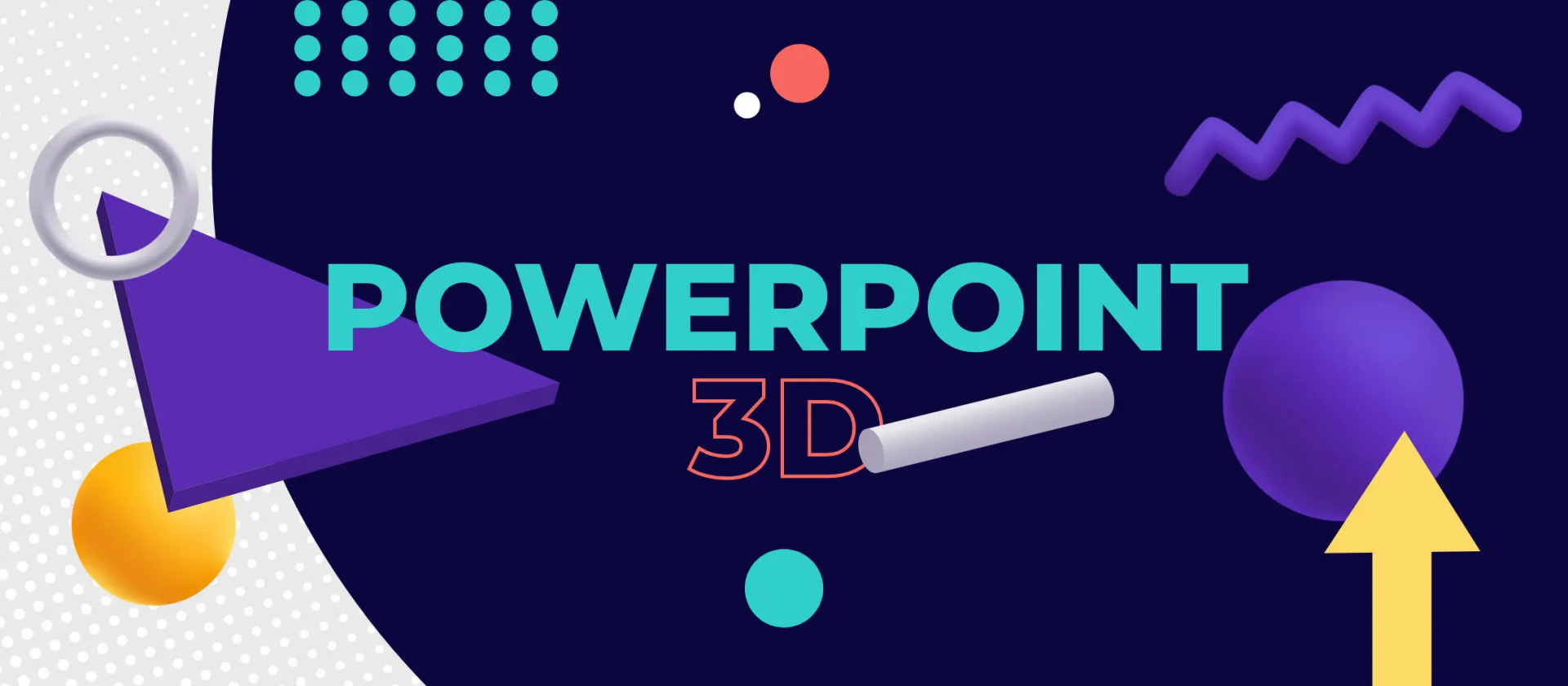
thinkcell怎么画三维立体图?thinkcell图表里面怎么调整颜色
在现代商业数据展示中,使用高效的工具进行数据可视化显得尤为重要。Thinkcell作为PPT插件中的佼佼者,以其强大的图表绘制功能和灵活的定制选项,受到了广大用户的青睐。本文将详细探讨“thinkcell怎么画三维立体图?thinkcell图表里面怎么调整颜色”的相关操作与应用。...
阅读全文 >